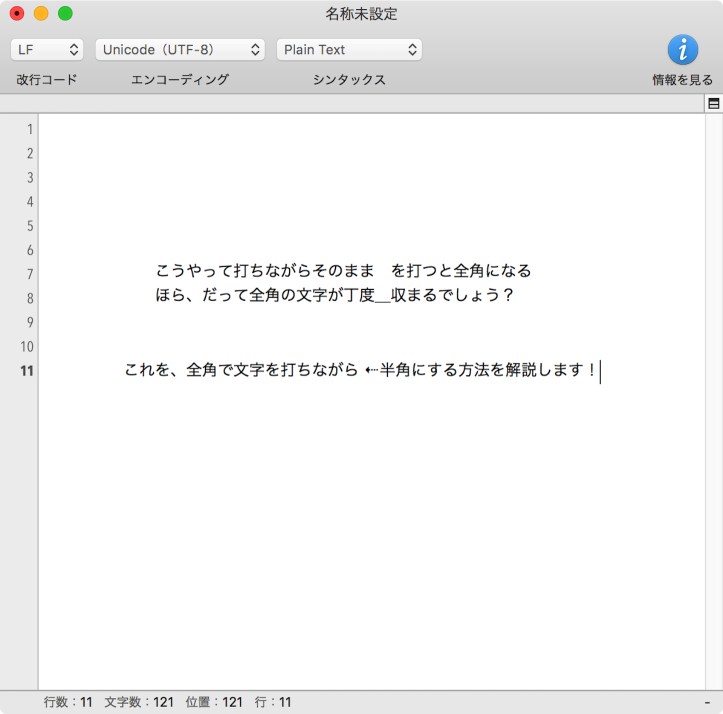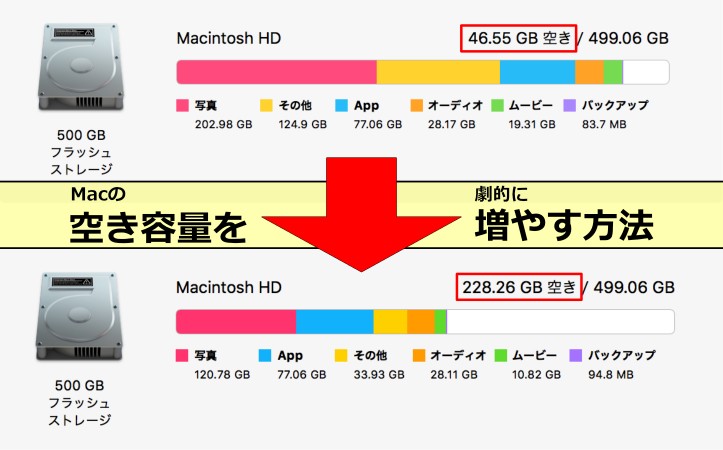Macで半角・全角カタカナ・英数を切り替えるキーボードショートカット

Macで入力している文字を半角カナに手っ取り早く変換するためにはどうすればいいのか。もしくは、全角英数字しか受け付けないという時代遅れの今すぐに滅びてもらいたい入力フォームで入力した文字列を全角英数字に変換するためにはどうすれば良いのか。
入力候補の中から選ぶのはハッキリ言って面倒だ。本記事ではMacで半角・全角カタカナ・英数を切り替えるキーボードショートカットを紹介する!
ショートカットキーで半角・全角カタカナ・英数を素早く切り替える
何を隠そう、僕はWindows上がりなのでこれまでは「F8」や「F10」を使ってきた。普段自宅ではトリプルディスプレイ環境で外部キーボードとマウスを使用しているため問題ないが、「MacBook Pro(2016)」単体で使用しているときはTouch Barを都度呼び出してタップするわけにもいかない。
これを機にMac本来のキーボードショートカットを覚えようと決意。とは言え、macOS純正の日本語入力システムではなく、長年愛用している「Google日本語入力」のキー設定を「ことえり」に変更して使用する方針を取っている。

この状態で半角・全角カタカナ・英数を素早く切り替えることができるショートカットキーは下記の通り:
| 変換内容 | キーボードショートカット |
|---|---|
| 全角カタカナ | control + K alt/option + X alt/option + F2 F7 |
| 全角英数 | control + L alt/option + C F9 |
| 半角カタカナ | control + ; alt/option + A alt/option + f4 F8 |
| 半角英数 | control + J alt/option + Z F10 |
いくつか選択肢を用意したが、個人的に最もオススメなのは「control」キーを使用したキーボードショートカット。
実際これまで使用してきた「F7」「F8」「F9」「F10」も使い続けることができ、他にも「alt/option」キーを使用する方法もあるが、個人的には「control」キーを使用したキーボードショートカットがタイピング時における基本ポジションから最も効率良く変換し易いからだ。
ここでUS配列のキーボードを使っている人は、「control」キーも「alt/option」キーもほとんどキーボード上の位置は変わらないのでは、と思う人もいるかもしれない。
実は、US配列の人は日常生活においてほぼ使うことのない「caps lock」キーを「control」キーに変更することによって一気にこのキーボードショートカットが使いやすくなるのだ。変更方法は下記記事を参考にどうぞ!
最後に、「control」キーを使用した半角・全角カタカナ・英数を切り替えるキーボードショートカットをUS配列のキーボードを使った早見表としてまとめてみた。使用するキーは「J」から「:/;」まで。

これでハンカクもゼンカクも簡単に変換できるようになるはず!どうぞお試しあれ!
もっと読む

Macデビューがこれまでになく快適に。iPhoneがあればMacの初期設定ができちゃいます

MacBookの自動起動、ユーザーが制御可能に。macOS Sequoiaで新機能追加

iPhoneミラーリングで接続したくても「エラー」。解決方法がやっと分かった

macOS復旧を使ってmacOSを再インストールする方法、Appleが動画で解説

14インチMacBook Pro(2021)を最適化!ゴリミー流システム環境設定カスタマイズまとめ
AppleシリコンMacでセーフモード(セーフブート)に入る方法
AppleシリコンMacでハードウェアの問題を調べる「Apple Diagnostics」を利用する方法

14インチ/16インチMacBook Proを固定リフレッシュレートに指定する方法

Macの消去アシスタントを使い、すべてのコンテンツと設定を消去する方法と手順

新規購入したMacで、あとからAppleCare+に加入する方法

Mac向け延長保証サービス「AppleCare+ for Mac」とは?内容・価格・条件などまとめ

Macの地球儀キーを使いこなせ!便利なキーボードショットカットまとめ

M1 MacBook Proで外部ディスプレイが出力失敗するときに試している6つの対処法

Macで使用頻度の低いキーを「デスクトップを表示」に設定すると捗る

Macに外付けキーボードを追加したら必ず行うシステム設定まとめ

MacBook Air/Proの画面スペースを最大化!Dockやメニューバーを自動的に非表示にする方法

Mission Controlで同じアプリケーションのウィンドウをまとめる方法

Macでマウスやトラックパッドが”逆に動く”を直す方法

反応しないアプリを強制終了、Macを強制的に再起動する方法